デフォルトのWebブラウザを変更する方法– Android 10

このチュートリアルで、さまざまなAndroidデバイスでデフォルトのブラウザを変更する方法をご覧ください。

あなたが休暇中に、あなたはキャビンまでの道を記録しました。景色は素晴らしかったですが、あなたの友人はビデオ全体を見るのに1時間もかからないかもしれません。ビデオ全体を見てもらいたいので、少しスピードを上げて、友達が半分の時間でビデオ全体を見ることができるようにすることをお勧めします。ビデオの速度を調整できるだけでなく、編集もできるアプリを試すことができるのは良いことです。
あなたがスピードアップするかで動画を遅くするのに役立ちますGoogle Playでの人気アプリの高速モーション。アプリを最初に開いたときに、ビデオをトリミングするように求められます。それが必要な場合は、オレンジ色の仕切り線がビデオの2つの部分、つまり保持したい部分と消去したい部分の間にあることを確認してください。ビデオが2つのセクションに分割されていることに気付くでしょう。削除したい部分のXをタップします。残っている部分は、速度を調整できる部分です。

ビデオがカットされると、左下に2つの速度のオプションが表示されます。ビデオの速度を上げるか下げるかを選択できます。必要に応じて、ビデオの前半をスローモーションにして、残りの半分をスピードアップすることを選択できます。ビデオに2つの速度を追加することが可能です。

赤で表示されているビデオのセクションは、早送りするセクションです。青の部分はスローモーション効果のある部分です。速度調整によって影響を受けるビデオの量を調整できます。速度のいずれかの側に指を置きます。赤または青が多いほど、すべての速度がその速度になります。
各部分に番号が表示されます。これが、ビデオの再生速度です。これを変更するには、カラーセクションをタップすると、より多くの速度オプションが上部に表示されます。
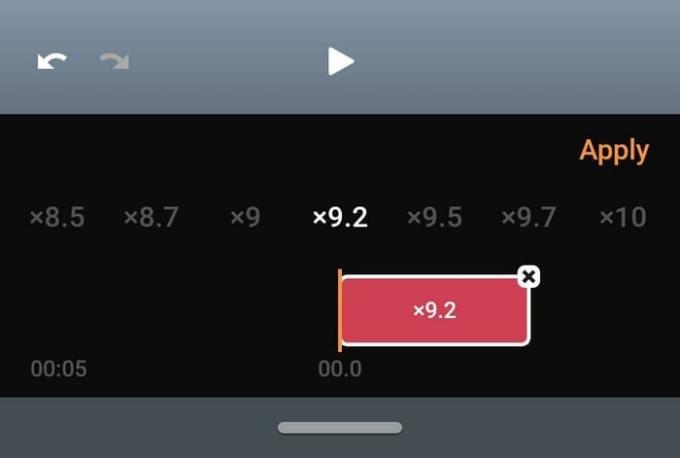
速度オプションの範囲はx1.2からx10です。どちらを選択したか忘れてしまった場合に備えて、選択した速度が表示されます。速度を選択したら、[適用]オプションをタップします。その速度でビデオがどのように表示されるかをプレビューする場合は、再生ボタンをタップします。表示されているものが気に入って、次に進む準備ができている場合は、右上の次のオプションをタップします。
高、通常、低などのビデオ品質から選択できます。アプリはあなたのビデオをすばやく処理するので、あなたはそれを編集することができます。アプリの編集セクションでは、フィルターなどの効果を追加できます。セクションに分かれているフィルターから選択できる多種多様なものがあります。次のようなフィルターを使用できます。
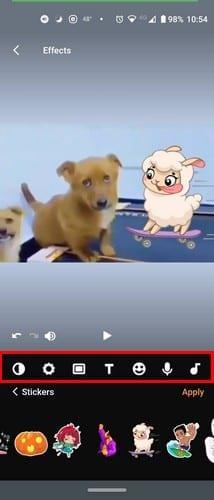
次のようなこともできます。
アプリには、多種多様な音楽から選択できるセクションもあります。音楽アイコンをタップして、Androidデバイスに既にある音楽を追加するか、アプリが提供する音楽から追加するかを選択します。ダンス、ジャズ、カーム、ロマンティック、インスピレーション、ドリーミング、ロック、エピックなどの音楽から選択できます。アプリは最初に4つのオプションのみを表示します。より多くの音楽オプションを表示したい場合は、[展開]ボタンをタップします。
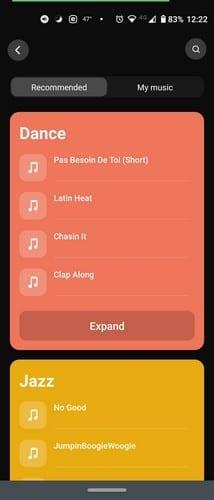
聞きたい音楽をタップし、それがビデオに追加したい曲である場合は、[トラックの追加]オプションをタップします。曲を再生するには1回タップし、停止するには2回タップします。
ビデオの速度を調整したり、その他の便利な機能を提供したりできるアプリを使用するのはいつでもいいことです。これにより、ビデオを少し編集するためだけに、さらに別のアプリをインストールしなければならない可能性が低くなります。
アプリには使用できる無料のオプションがたくさんありますが、すべてが無料というわけではありません。アプリが提供するすべての機能を使用するには、プロにアップグレードする必要があります。それはあなたに月に1ドル、年に3ドル、または4ドルの1回の購入を戻すだけです。アプリを購入することで、透かしや広告を扱う必要がなくなります。あなたはあなたがアプリを買うことになると思いますか?以下のコメントで教えてください。
このチュートリアルで、さまざまなAndroidデバイスでデフォルトのブラウザを変更する方法をご覧ください。
Androidの共有メニューをカスタマイズする方法を解説。アプリの追加・削除、固定、サードパーティアプリ「Sharedr」の活用まで、5つのステップでわかりやすく紹介します。
ここ数年は、モトローラにあまり親切ではありませんでした。それらは、スペクトルのハイエンドで中和されただけでなく、ミッドレンジでの激しい競争にも直面しています…
Motorolasスクリーンセーバーオプションを使用して、Androidデバイスに別のアプリをインストールする必要をスキップします。
機内モードとは何か、Windows、Android、iPadOSで機内モードをオンにする方法をご覧ください。
サードパーティのアプリを使用せずに、AndroidとiPhoneで安全を確保し、電話番号を非表示にします。気が変わった場合は、同じ手順に従って電話番号を表示してください。
新たなスタートを切り、Androidデバイスに新しい名前を付けます。3つの簡単な手順で、Androidデバイスに別の名前を付けることができます。
AndroidデバイスからWiFiネットワークを削除するのがいかに簡単かをご覧ください。
これらの無料のAndroidアプリのいずれかを使用して、ヒントを提供する金額をすばやく確認できます。あなたが速い数学が得意でないなら、命の恩人。
誤って携帯電話から写真を削除するのは苦痛です。それはあなたが貴重な記憶(またはそのお気に入りのバスルームの自分撮り)を失う可能性があることを意味するだけではありません
正しいものを使用していることがわかっているのに、AndroidがPINまたはパターンを受け入れない場合はどうしますか?このガイドを使用してください。
このガイドでは、AndroidをMacBookと互換性を持たせるために何をする必要があるかを学びます。
Androidデバイスの内部ストレージスペースを解放し、SDカードに保存する画像を保存または移動します。デバイスのパフォーマンスを向上させ、高品質の画像をSDカードに移動します。
素材を保護し、画像や動画に透かしを無料で追加する方法をご覧ください。
これらの無料のAndroidアプリで、動画に必要な速度を与えましょう。5つのビデオ編集アプリから選択します。
あなたは夜に読むのが好きですか?視力を保護するために、これらの青色光フィルターの1つを試してください。
これらの無料のAndroidアプリで、写真を楽しんで楽しい漫画に変えましょう。
あなたのAndroidは遅いですか?ここでは、何がこれほど多くのスペースを占めるのかを確認する方法と、それを取り除く方法を説明します。
AndroidデバイスのIPアドレスを知る必要がある場合、このガイドではそのIPアドレスを見つける方法を説明します。
Facebookストーリーは作成するのがとても楽しいです。Androidデバイスとコンピュータでストーリーを作成する方法を紹介します。
このチュートリアルでは、Google Chrome と Mozilla Firefox での自動再生される迷惑な動画を無効にする方法を学びます。
Samsung Galaxy Tab S8が黒い画面で固まってしまい、電源が入らない問題を解決します。
Fireタブレットでメールアカウントを追加または削除しようとしているですか?この包括的ガイドでは、プロセスをステップバイステップで説明し、お気に入りのデバイスでメールアカウントを迅速かつ簡単に管理する方法をお教えします。見逃せない必見のチュートリアルです!
Androidデバイスでのアプリの自動起動を永久に防ぐための二つの解決策を示すチュートリアルです。
このチュートリアルでは、Google メッセージングアプリを使用して Android デバイスからテキストメッセージを転送する方法を説明します。
Android OSでスペルチェック機能を有効または無効にする方法。
Samsungが新しい旗艦タブレットのラインナップを発表したとき、注目すべき点がたくさんありました。 Galaxy Tab S9とS9+は、Tab S8シリーズに期待されるアップグレードをもたらすだけでなく、SamsungはGalaxy Tab S9 Ultraも導入しました。
Amazon Kindle Fireタブレットで電子書籍を読むのが好きですか? Kindle Fireで本にメモを追加し、テキストをハイライトする方法を学びましょう。
Samsung Galaxy Tab S9タブレットでデベロッパーオプションとUSBデバッグを有効にする方法について説明するチュートリアルです。

























